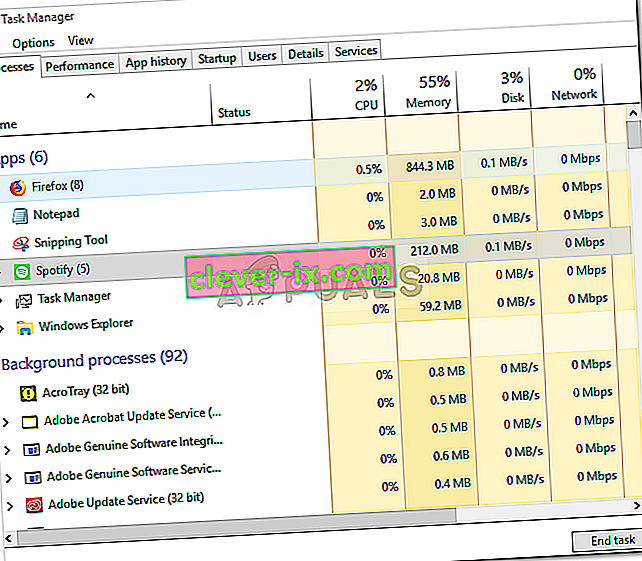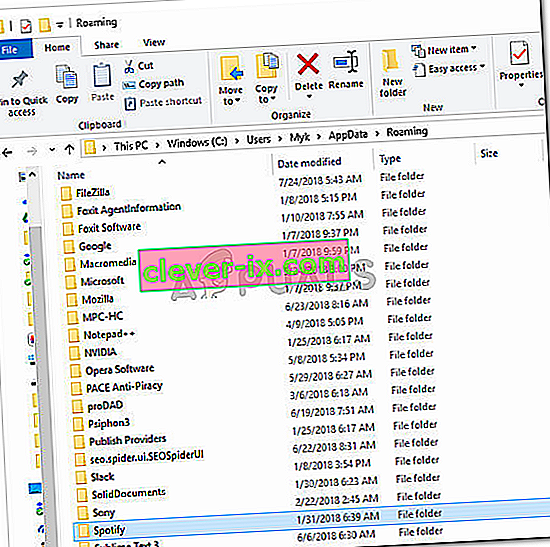L'erreur `` Spotify n'a pas réussi à migrer certaines de vos données '' est causée par des erreurs dans les entrées de registre ou une installation défectueuse qui conduit à ne pas pouvoir transférer vos données d'un compte à un autre. La musique est d'une grande essence dans le monde actuel et si vous essayez d'envisager les applications de streaming musical de premier ordre en ce moment, vous n'aurez qu'une seule réponse. Spotify est sans doute le meilleur logiciel de streaming musical actuellement et n'a aucun concurrent en temps réel en dehors de SoundCloud.
Lorsque vous créez un nouveau compte sur Spotify et essayez de migrer vos données, c'est-à-dire les listes de lecture, les chansons, etc. de votre compte précédent vers le nouveau, vous pouvez rarement rencontrer cette erreur. C'était une erreur pour laquelle la technologie Spotify elle-même n'avait pas de solution à ce moment-là, mais après un certain temps, une solution efficace est sortie. Ainsi, nous sommes ici avec les solutions qui vont certainement résoudre votre problème.

Qu'est-ce qui a empêché Spotify de migrer certaines de vos données?
L'erreur est rare, mais néanmoins un obstacle. Cela peut être causé mais ne se limite sûrement pas à -
- Erreurs de registre . Parfois, cette erreur apparaît lorsque votre registre Windows pour Spotify contient des erreurs.
- Installation défectueuse . Si vous avez eu une installation défectueuse, c'est-à-dire une panne de courant pendant l'installation ou toute autre chose, cela pourrait potentiellement être provoqué à cause de cela.
Pour résoudre votre problème, vous n'avez que deux options: -
Solution 1: réinstaller Spotify
Comme nous l'avons dit, l'une des causes de cette erreur est une installation défectueuse qui pourrait avoir laissé des traces dans les fichiers système qui interfèrent avec votre processus.Par conséquent, un correctif potentiel pour un tel cours d'événements sera de réinstaller l'application Spotify. Pour ce faire, vous devrez:
- Tout d'abord, pour désinstaller Spotify, appuyez sur Winkey + X et cliquez sur `` Applications et fonctionnalités '' situé en haut de la liste.
- Là, recherchez Spotify.
- Certains d'entre vous pourraient avoir deux résultats, vous devrez les désinstaller tous les deux.
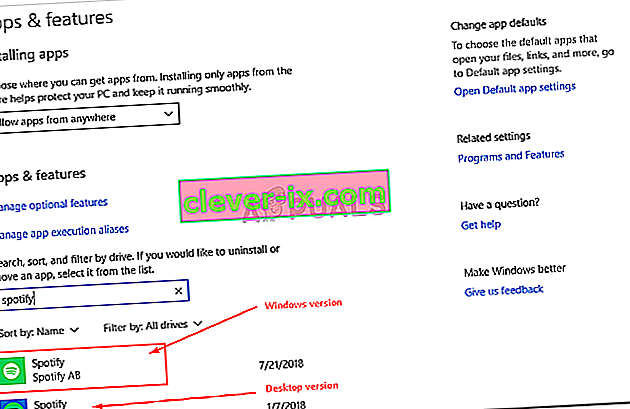
- Une fois que vous avez désinstallé Spotify, téléchargez à nouveau le logiciel à partir du site Web de Spotify ou du Windows 10 Store .
- Installez Spotify.
Une fois que vous avez à nouveau installé Spotify, connectez-vous à votre compte et vérifiez si l'erreur persiste. Si c'est le cas, consultez la solution suivante.
Solution 2: suppression de l'entrée de registre Spotify
L'autre et dernier correctif possible pour ce problème serait de supprimer l'entrée Spotify dans le registre Windows. Si votre problème n'est pas résolu après la réinstallation de Spotify, cela est probablement dû au fait qu'une entrée précédente de Spotify est laissée dans le registre Windows. Dans un tel cas, vous devrez supprimer l'entrée et supprimer certains dossiers de vos fichiers système (liés à Spotify bien sûr). Pour ce faire, suivez les instructions données:
- Tout d'abord, terminez tous les processus Spotify du Gestionnaire de tâches .
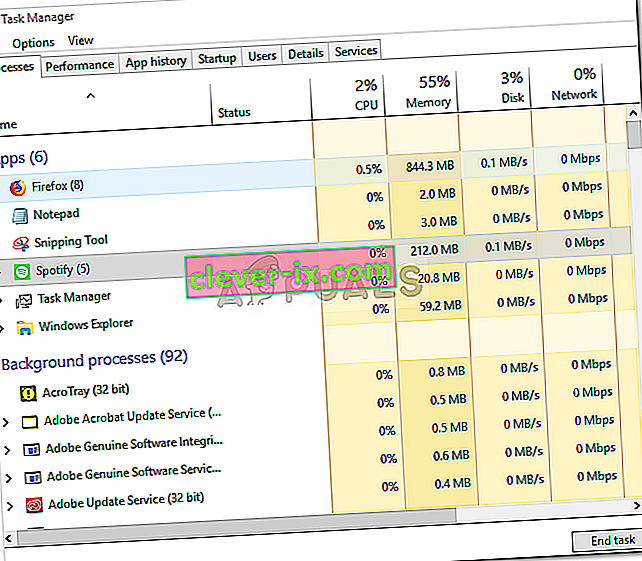
- Une fois que vous avez fait cela, supprimez les dossiers Spotify des répertoires suivants:
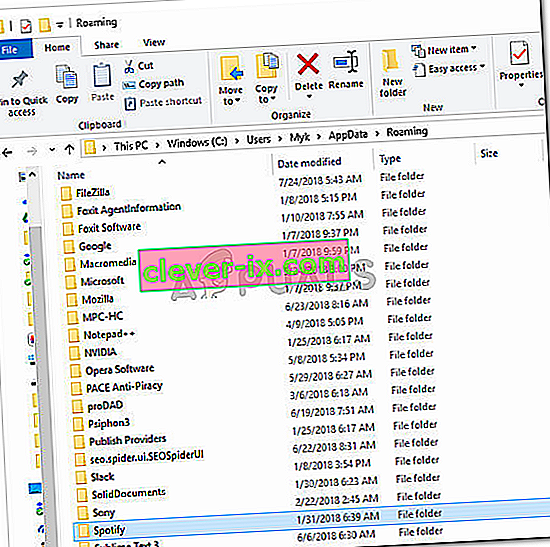
{Utilisateur} \ AppData \ Roaming \3. Après cela, supprimez le dossier Spotify de:

{Utilisateur} \ AppData \ Local \
{Utilisateur} \ AppData \ Local \ Packages \4. Lors de la suppression des dossiers, désinstallez la version Windows de Spotify comme indiqué dans la solution 1.
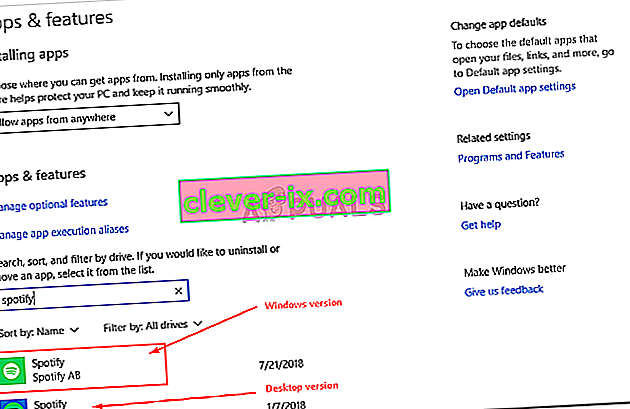
5. Il est maintenant temps de supprimer la clé de Spotify désinstallé du registre. Appuyez sur Winkey + R pour ouvrir Exécuter et tapez « Regedit ».
6. Copiez et collez l'adresse suivante dans la barre d'adresse de l'Éditeur du Registre.

Ordinateur \ HKEY_CURRENT_USER \ Software \ Microsoft \ Windows \ CurrentVersion \ Uninstall \
7. Supprimez l'entrée Spotify du registre.
8. Redémarrez votre système et réinstallez Spotify.
Si vous avez correctement suivi les instructions ci-dessus, votre problème a certainement été résolu.